Bonjour,
Pourriez vous S’il vous plait, m’indiquer à quoi sert ce qui est indiqué avec la flèche sur la capture d’écran. Je cherche en effet à placer d’autres étiquettes personnalisées. Je vous remercie par avance pour votre réponse.
Anita
Bonjour,
Pourriez vous S’il vous plait, m’indiquer à quoi sert ce qui est indiqué avec la flèche sur la capture d’écran. Je cherche en effet à placer d’autres étiquettes personnalisées. Je vous remercie par avance pour votre réponse.
Anita
Après création d’une pièce (pas d‘un schéma) la nommer (champ “Name of Detail”), expliciter (Champ « Annotation »), « Quantity »(nombre d’exemplaires) et pour les étiquettes employer ce Label template editor.
Merci pour votre réponse mais je ne comprends pas votre réponse. Lorsque je clique dessus, il apparaît l’image ci-dessous. Lorsque je note des informations, elles n’apparaissent nulle part sur le patron et lorsque je ferme la fenêtre et que je l’ouvre à nouveau les informations ont disparu.
J’espère que je peux vous l’expliquer 
Cette partie consiste à configurer votre étiquette principale. Une fois que vous l’avez configuré, vous pouvez le sauvegarder et l’utiliser une fois que vous avez créé votre motif et que vous souhaitez apposer des étiquettes sur les pièces.
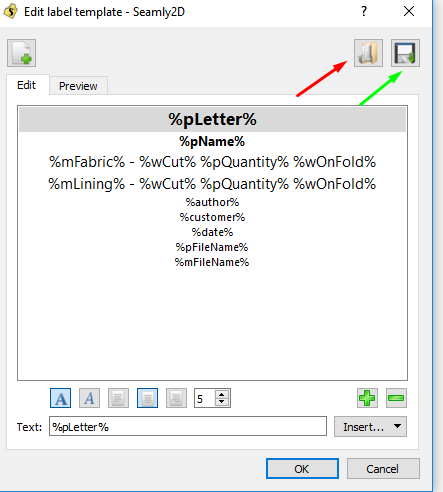
La flèche rouge indique où vous pouvez ouvrir un modèle d’étiquette et la flèche verte indique où vous pouvez enregistrer le modèle.
Une fois que le modèle est configuré comme vous le souhaitez, enregistrez-le. Ensuite, vous devez créer les détails de votre modèle. Cela fait, passez à l’écran des détails, cliquez avec le bouton droit de la souris sur la pièce du patron, sélectionnez Options dans le menu, puis cliquez sur l’onglet Étiquettes.
Ajoutez le numéro court de la pièce du motif, le nom, sélectionnez sur le pli si elle est coupée sur le pli et / ou la quantité de pièces à couper, puis sélectionnez Modifier le modèle.
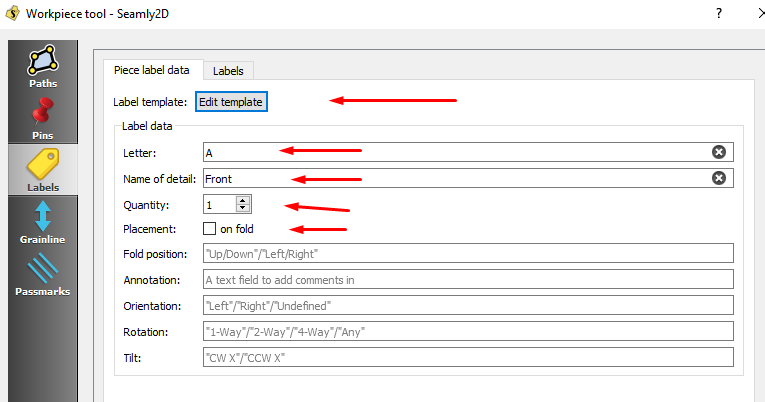
Chargez le modèle que vous avez créé précédemment (Vous auriez pu tout faire d’ici):
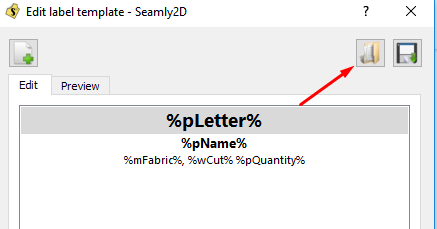
Cliquez sur OK, puis sélectionnez l’onglet Étiquettes en haut, cochez la case Détails Étiquette visible, entrez la taille souhaitée pour l’étiquette et tous les autres éléments que vous avez fournis. Si vous souhaitez 2 étiquettes, faites de même dans le côté droit. Cliquez sur OK et votre étiquette devrait maintenant apparaître sur votre motif.
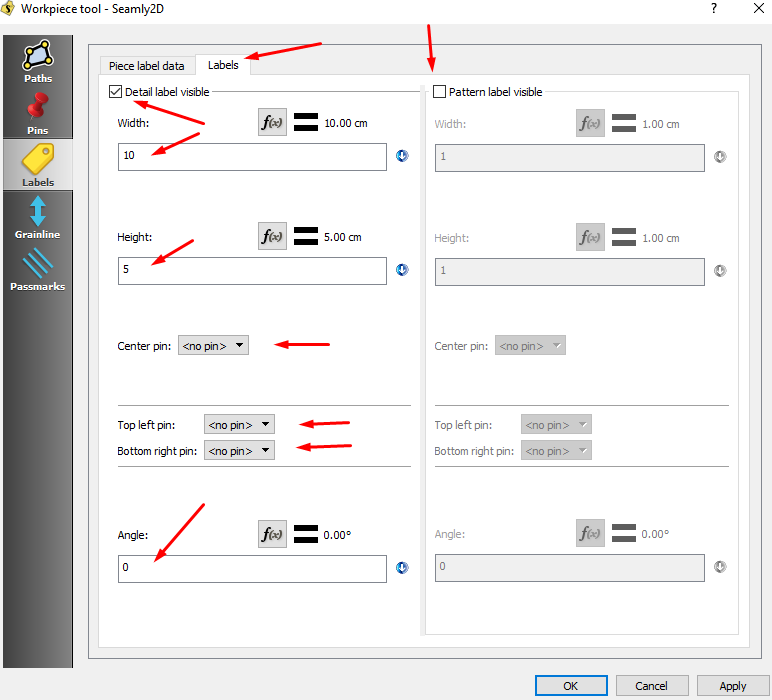
Si vous n’avez pas utilisé d’épingles pour les étiquettes, vous pouvez les déplacer à l’endroit souhaité.
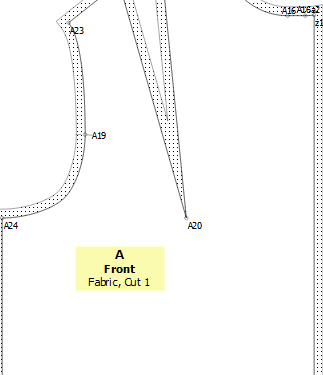
J’espère que ça aide. S’il vous plaît, n’hésitez pas si vous avez d’autres questions. 
Je vous remercie beaucoup d’avoir pris le temps de me donner toutes ces explications.
Bonjour,
J’aurais deux autres questions à poser. Comment apparaît la taille à cet endroit ?
A quoi sert cela ?
Merci pour vos réponses.
Bonjour @Anita
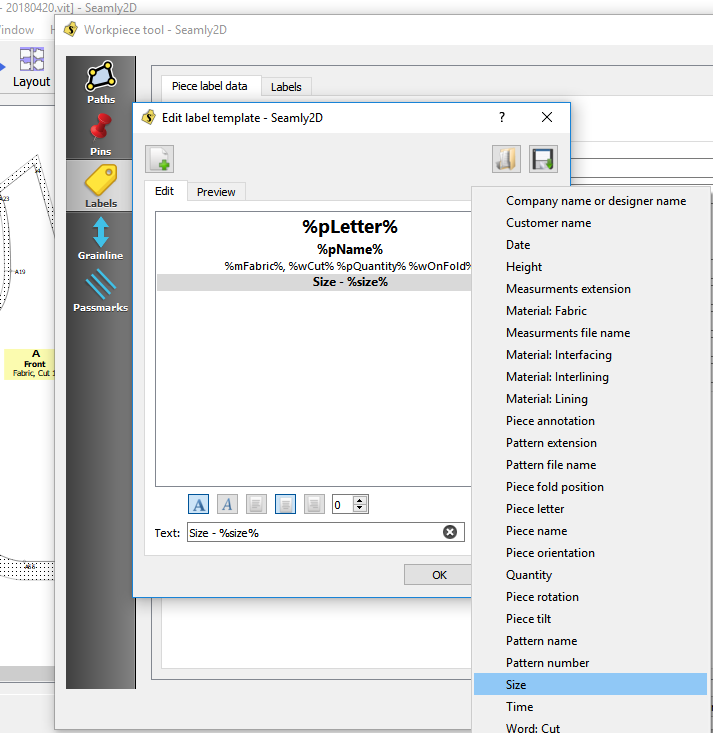
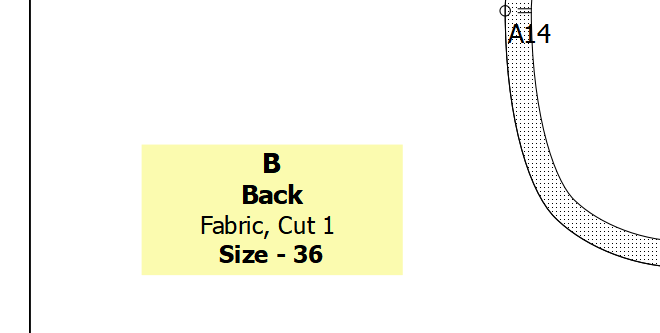
Thank you very much. Good week end